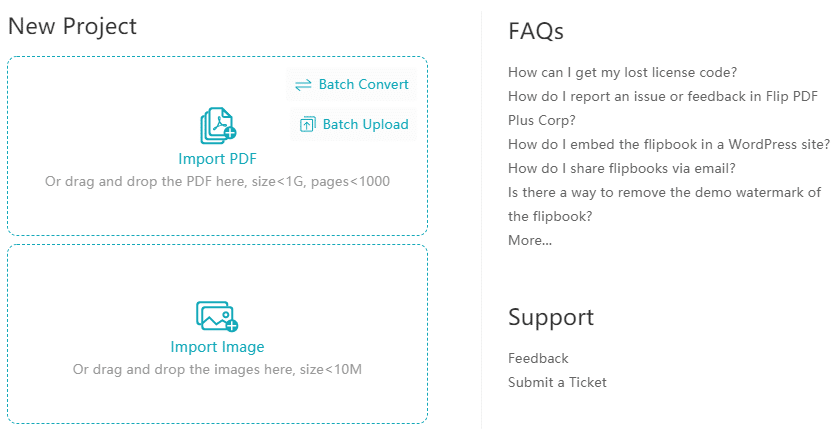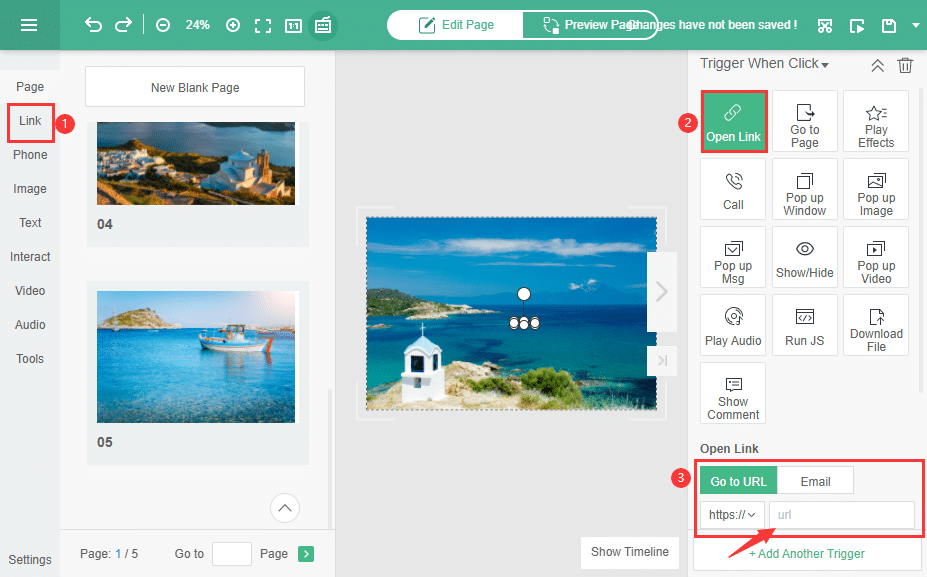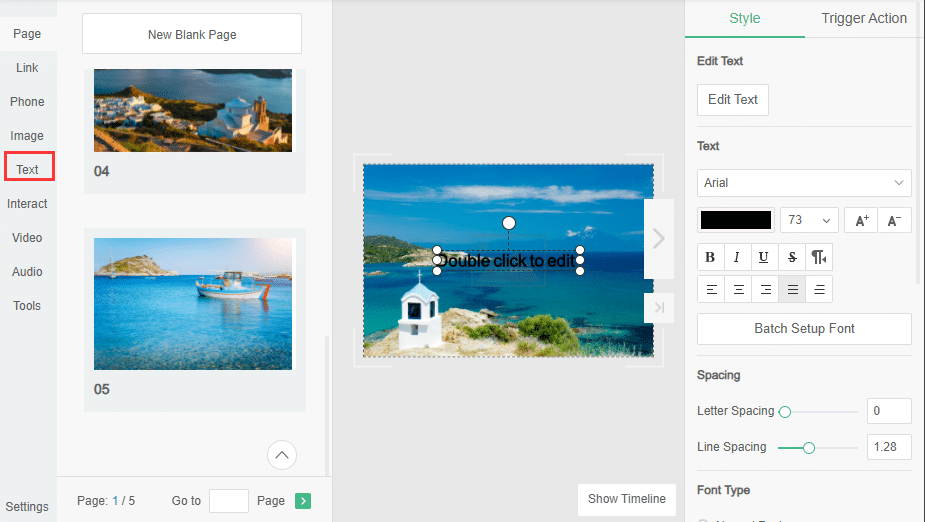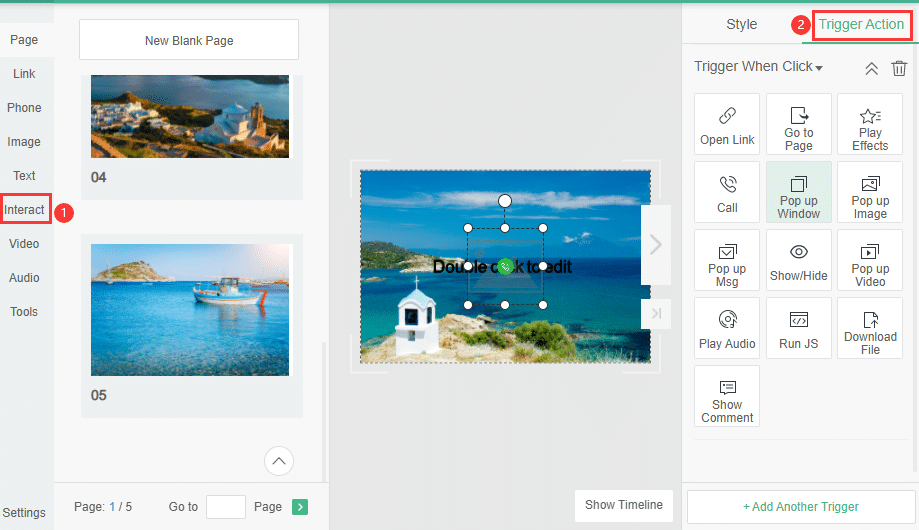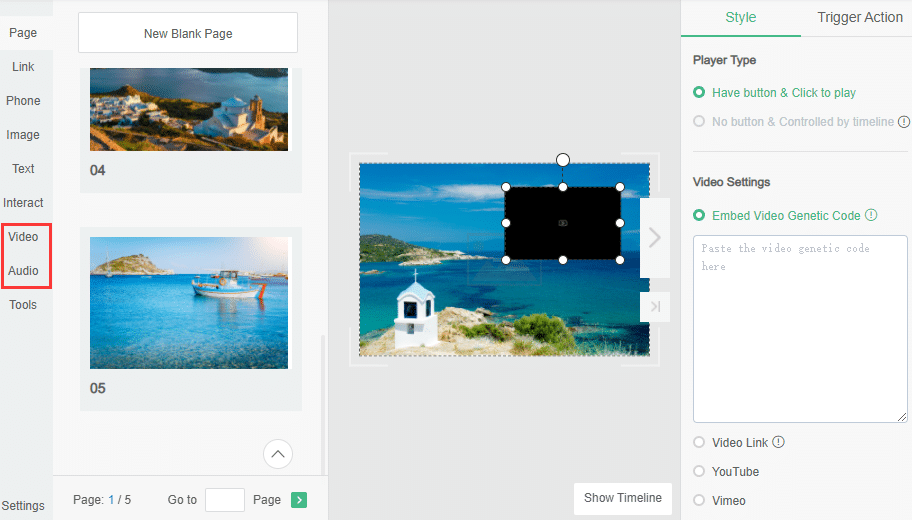Ideen om en sidevendende e-bog med farvebilleder og grafik af høj kvalitet gør den til en værdifuld ressource i forskellige applikationer. Fra børnebøger eller grafiske romaner til bryllup fotobøger; eller et dekoreret fotoalbum, Flip PDF Plus giver dig mulighed for oprette en online fotobog med lethed. Du kan gøre dette ved at bruge dine Windows eller Mac desktops i løbet af få minutter. I denne artikel vil vi lede dig gennem den enkle proces med oprettelse af digitale fotobøger.
Instruktioner til, hvordan man laver en digital fotobog
Trin 1: Importer dine billeder eller PDF-filer
Før du går i gang, skal du først kompilere dine billeder eller samle dine billeder sammen i en PDF-fil. Start nu Flip PDF Plus-softwaren på dit Windows- eller Mac-skrivebord, og klik på "Importer PDF" eller "Importer billede" knappen for at få en bladrende bog med det samme. Nu kan du designe din bog på en måde, så den bliver mere magisk.
Trin 2: Design dine fotobøger med magiske elementer
For at bringe nogle magiske elementer til din fotobog, gå til "Multimedia Editor" fanen i hovedvinduet. Der er masser af ting, du kan lave til en fotobog ved hjælp af multimedieeditoren. Nedenfor er en trin-for-trin proces for at gøre det.
- Tilføj et fuldgyldigt fotoalbum ved at tilføje billeder eller links
Brug "Åben link" mulighed for at indsætte en linkboks, hvor som helst i bogen; eller brug "Tilføj billede" mulighed for at indsætte billedbokse. Softwaren understøtter billedfilformaterne .jpg, .png og .bmp. Til sidst, hit "Gemme" for at udskrive din e-fotobog med gennembladningselementet.
- Tilføj tekst til din fotobog
Tilføj tekstindhold i forskellige stilarter, som inkluderer almindelig tekst til billedtekster til et billede, billedforklaringer til information, animeret tekst og stjerneordtekst til drama og dynamisk tekst, der ruller opad efter behov for at vise sluttekster. Du kan få alle ikonerne i tekstsektionen og derefter redigere dit ønskede tekstlayout. Der er flere skrifttyper, skrifttyper og farver at vælge imellem.
- Specialeffekter til din fotobog
Du kan gøre så meget mere ved dit indslag, med essentielle specialeffekter, du kan bruge til at skabe dekorative bryllupsalbum, en imponerende fotografiportefølje, en magisk børnebog eller et interaktivt leksikon. Gå til "Trigger Action" sektion, og vælg mellem enhver type effekter, du kan lide. Disse specialeffekter giver ikke kun mere detaljerede oplysninger, men tilføjer også et dynamisk touch til din fotobog.
- Integrer videoer og lyd
Hvis du optager videoer til nogle vigtige begivenheder, såsom bryllupper, fødselsdagsfester og rejser, vil tilføjelse af videoer til fotobogen berige indholdet og fremkalde dine dyrebare minder effektivt.
Trin 3: Udgiv og nyd
Du skal blot klikke på "Offentliggøre" mulighed for at starte din fotobog på din computer. Vælg mellem filformaterne EXE/HTML/APP/APK. Du kan også vælge i henhold til det plugin, du ønsker at udgive direkte til WordPress. Du kan også klikke på "Upload online" at bruge vores Hosting Add-on Service at udgive fotobogen i cloud-platformen på din FlipBuilder-konto og dele eller e-mail derefter.
Conclusion
Se? Så nemt er det! Med Flip PDF Plus tager det blot 3 trin at oprette en online fotobog. Interaktive fotoalbum fungerer som triggere for dine bemærkelsesværdige minder. Hvad sætter fotobog software bortset fra resten er dens nemme delingsfunktion. Du skal blot vedhæfte URL'en til en e-mail eller distribuere fotoalbummet direkte gennem en række sociale mediekanaler, såsom Facebook, Instagram og LinkedIn, for at sikre, at din fotobog får den opmærksomhed, den fortjener. Uden yderligere forsinkelse, lad os dykke ned i Flip PDF Plus for at bevare dine mindeværdige øjeblikke!
Konverter nemt din PDF til en flipbog